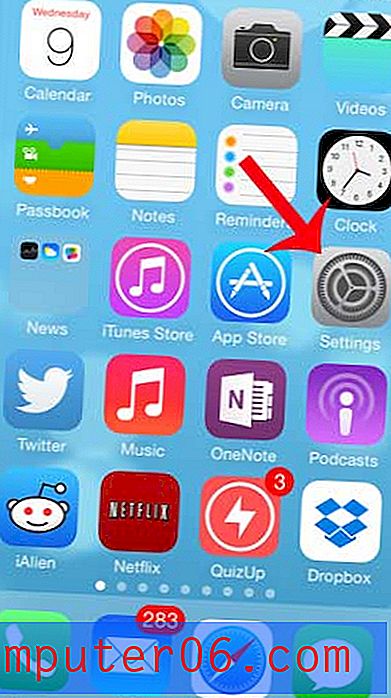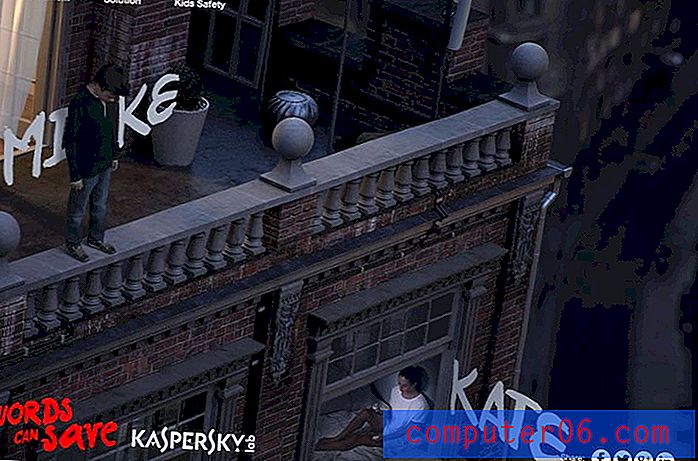Come dividere i dati in una colonna in due colonne in Excel 2010
I dati correttamente formattati sono molto importanti quando si tenta di ottenere informazioni in un database o se si lavora con una formula nel foglio di calcolo di Excel. Quindi, se si incontra una colonna di dati in un foglio di calcolo che contiene informazioni che potrebbero essere necessarie divise in due colonne, la prospettiva di copiare e incollare manualmente i dati in quelle due colonne potrebbe sembrare schiacciante. Ad esempio, se si dispone di una colonna che contiene nomi completi, ma è necessario suddividere la colonna in nome e cognome. Fortunatamente puoi imparare come dividere i dati in una colonna in due colonne in Excel 2010, permettendoti di riformattare rapidamente i tuoi dati.
Trasforma una colonna di dati in due con Excel 2010
Mentre alcune persone che creano fogli di calcolo potrebbero pensare di semplificare il processo inserendo molti dati in una colonna, di solito non è così. Le informazioni nei fogli di calcolo sono molto più semplici da gestire, soprattutto in grandi quantità, quando i dati sono segmentati il più possibile. Ciò fornisce più opzioni per l'ordinamento e l'organizzazione dei dati, oltre a rendere più semplice per il gestore del database utilizzare tali dati nelle loro tabelle, se necessario. Continua a leggere per scoprire come dividere i dati di una singola colonna in più colonne in Excel 2010.
Passaggio 1: apri il foglio di calcolo contenente la colonna di dati che desideri dividere.
Passaggio 2: fai clic sull'intestazione della colonna nella parte superiore del foglio di calcolo in modo che la colonna con i dati da dividere sia evidenziata.

Passaggio 3: fare clic sulla scheda Dati nella parte superiore della finestra.
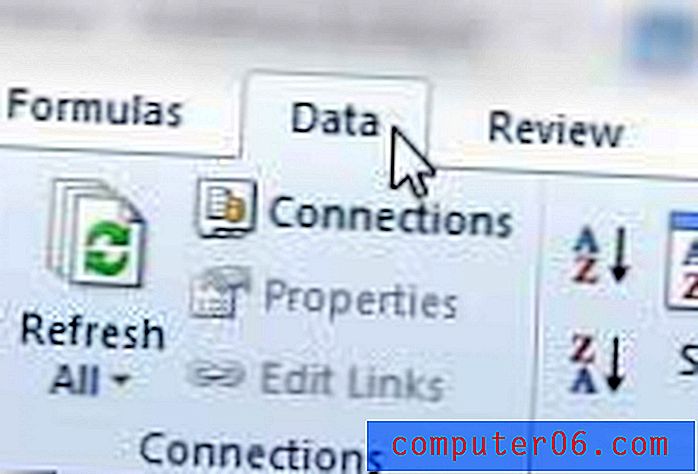
Passaggio 4: fare clic sul pulsante Testo nelle colonne nella sezione Strumenti dati della barra multifunzione nella parte superiore della finestra.
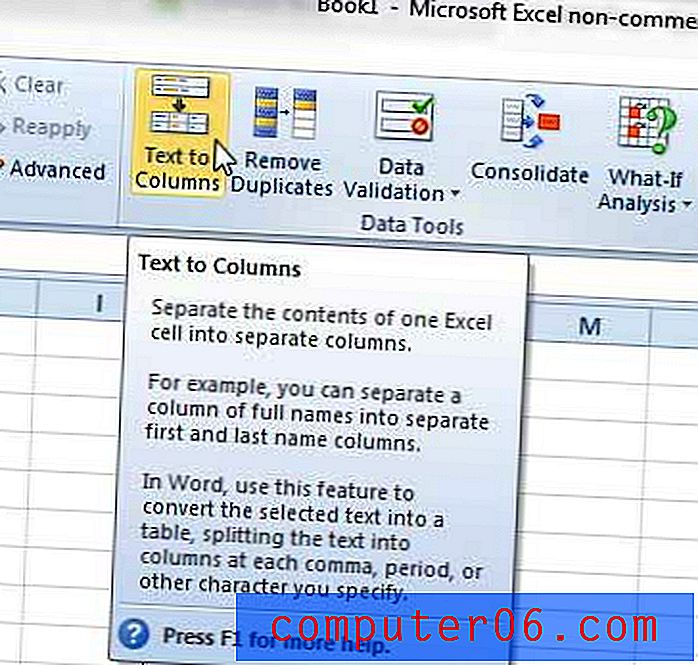
Passaggio 5: fare clic sull'opzione Delimitato se esiste qualcosa che separa i dati che si desidera dividere, come uno spazio vuoto, oppure fare clic sull'opzione Larghezza fissa se si desidera dividere i dati con un determinato numero di caratteri. Fai clic sul pulsante Avanti per continuare.
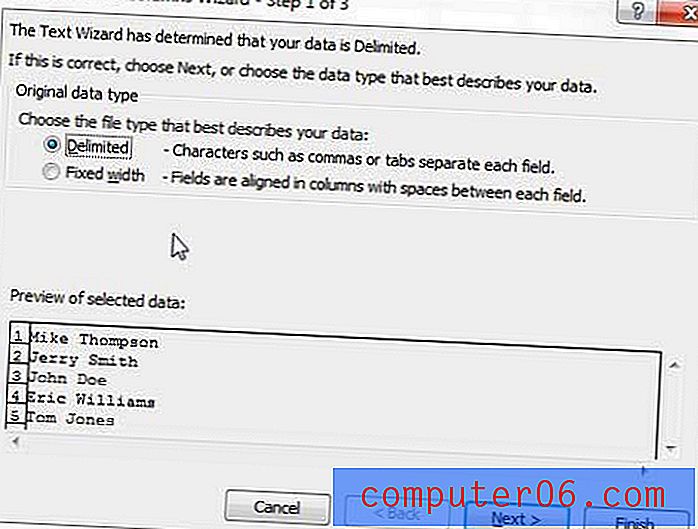
Passaggio 6: scegli il personaggio che desideri impostare come divisione, quindi fai clic sul pulsante Avanti . Se si utilizza l' opzione Larghezza fissa, fare clic sul punto in cui si desidera eseguire la divisione.
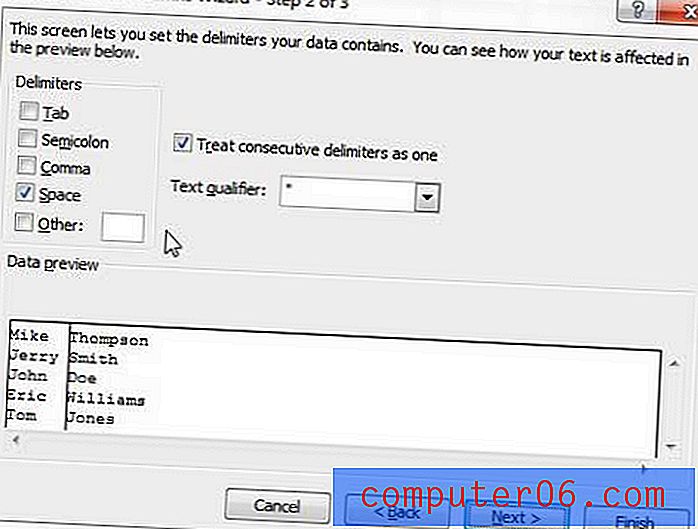
Passaggio 6: scegli il formato dei dati per ciascuna delle colonne, quindi fai clic sul pulsante Fine per dividere la colonna.
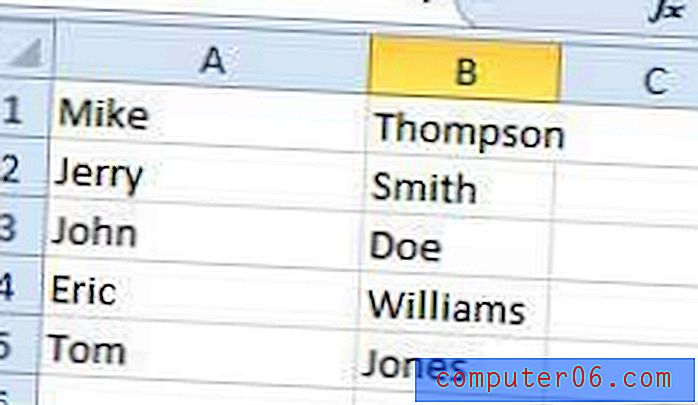
Se i dati non sono stati suddivisi correttamente, è possibile premere Ctrl + Z sulla tastiera per annullare la divisione, quindi ripetere i passaggi per apportare le modifiche necessarie.